En datamaskin sentrale prosessor (CPU) styrer oppgaver og prosesser som kjører på en datamaskin til enhver tid. Hvis datamaskinen har lite minne, eller kjører flere oppgaver og programmer samtidig, kan datamaskinens CPU bli overarbeidet, noe som ofte kan føre til at datamaskinen til å kjøre saktere eller fysisk overopphetes. For å redusere datamaskinens CPU-bruk, må du først bestemme prosesser eller applikasjoner som er forbruker din CPU. Du kan deretter enten stoppe løp opp de spesifikke prosesser eller opphøre andre prosesser som kjører på samme tid til å hjelpe øke hastigheten opp større prosesser. Du kan også legge til mer minne (RAM) til datamaskinen for å tillate visse prosesser for å kjøre mer effektivt uten å konsumere store mengder prosessorkraft. Fortsett å lese denne artikkelen for å lære om hvordan du kan redusere datamaskinens CPU-bruk på enten en Windows og Macintosh (Mac) operativsystem.
Trinn
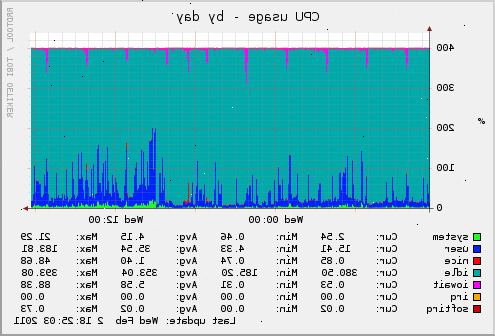
Windows-operativsystemer
- 1Tilgang til en liste over prosesser som kjører på datamaskinen din. Windows Task Manager vil tillate deg å se en liste over alle prosesser som kjører på datamaskinen og hvor mye CPU hver prosessen eller programmet er tidkrevende.
- Høyreklikk på den viktigste oppgavelinjen på skjermen og velg "Start Task Manager."
- Klikk på "Prosesser"-kategorien. Du vil da bli utstyrt med den fullstendige listen over prosesser som kjører på datamaskinen.
- 2Bestem de prosessene som bruker mest CPU.
- Klikk direkte på "CPU"-kolonnen i Windows Task Manager. Dette vil sortere datamaskinens prosesser i synkende rekkefølge etter hvor mye CPU-bruken.
- 3Ende prosesser som er forbruker store mengder prosessorkraft. Ved å stoppe visse prosesser med de mest CPU-bruk, kan du øke datamaskinens hastighet og lasting tid.
- Klikk direkte på en prosess som vises i Task Manager vinduet for å markere at bestemte prosessen.
- Klikk på "Avslutt prosess"-knappen plassert nederst i vinduet Oppgavebehandling. Datamaskinen vil deretter re-fordele CPU-ressurser fra prosessen du stoppet til alle andre prosesser som kjører.
- 4Bestemme hvor mye RAM datamaskinen har. Denne fremgangsmåten vil tillate deg å finne ut hvor mye mer RAM du trenger for å kjøre visse prosesser som bruker mer CPU.
- Klikk på "Start"-menyen fra skrivebordet på datamaskinen, høyreklikk på "Computer" eller "Min datamaskin".
- Velg "Egenskaper" fra den flytende menyen som vises, og deretter vurdere hvor mye RAM ved siden av feltet med tittelen "Installert minne (RAM)."
- 5Bestemme hvor mye RAM du trenger.
- Rådføre med produsenten av den programvaren du bruker eller produsenten av datamaskinen din for å bestemme mengden av RAM trengs for å kjøre spesifikke prosesser. For eksempel, hvis du trenger å redusere CPU-bruken for å spille en bestemt dataspill, se spillets bruksanvisningen eller emballasjen for å finne ut hvor mye RAM er nødvendig for å effektivt spille spillet.
- 6Kjøpe ekstra RAM trengs.
- Rådfør deg med brukermanualen for datamaskinen eller produsenten for å fastslå hvilke typer RAM du kan kjøpe og metodene for installering av RAM.
Macintosh-operativsystemer
- 1Gjennomgå listen over prosesser datamaskinen kjører. Mac-Activity Monitor vil vise en liste over alle prosesser som kjører på datamaskinen og CPU-bruken for hver prosess.
- Åpne Programmer-mappen fra skrivebordet på din Mac, velg "Verktøy", velg deretter "Activity Monitor".
- Klikk på "CPU"-fanen i den nederste halvdelen av Activity Monitor. Du vil da se en fullstendig liste over prosesser datamaskinen kjører for øyeblikket.
- 2Bestem de prosessene som i øyeblikket bruker mest CPU.
- Klikk på kolonnen merket "CPU" i Activity Monitor. Dette vil sortere prosesser ved synkende rekkefølge i henhold til mengden av CPU hver prosess bruker.
- 3Avslutte prosessene ved hjelp det høyeste beløpet av CPU. Denne prosedyren vil redusere CPU-bruken og øke datamaskinens hastighet og effektivt.
- Klikk på navnet til noen prosess for å markere det, og klikk deretter på "Avslutt prosess"-knappen øverst i venstre hjørne av Activity Monitor.
- 4Finne ut om datamaskinen trenger ekstra RAM. Hvis datamaskinen fortsetter å kjøre sakte, må du kanskje legge til minne.
- Klikk på "System Memory" fanen nederst på Activity Monitor.
- Gjennomgå datamaskinens "Wired" og "Aktive" nivåer. Dersom flertallet av datamaskinens minne er allokert til disse kategoriene, må du kanskje installere mer RAM for å få fart på datamaskinen og redusere CPU-bruken.
- 5Bestemme hvilken type RAM datamaskinen trenger.
- Åpne "Apple"-menyen fra Mac-skrivebordet, velg deretter "Om denne maskinen".
- Klikk på "Mer info"-knappen, velg deretter "Memory" innenfra "Hardware"-delen.
- Gjennom informasjonen ved siden av "Memory Slot" og "type" feltene for å avgjøre hvilken type RAM datamaskinen trenger installert.
- 6Kjøpe og installere ekstra RAM.
- Ta kontakt med produsenten av datamaskinen direkte for å bestemme prosessen for å installere den nye RAM. I noen tilfeller kan du bli pålagt å ta med datamaskinen til en tekniker for RAM installasjon.
